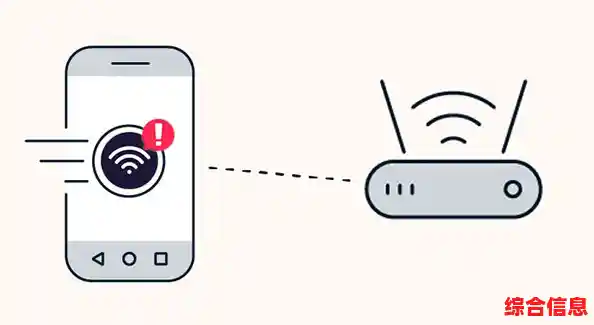手机无法连接Wi-Fi是一个让人非常烦恼的问题,无论是工作、学习还是娱乐都会受到影响,要解决这个问题,我们可以从最简单、最可能的原因开始,一步步排查,下面将详细列出各种可能的原因以及相应的解决步骤。
最常见且最容易解决的问题
很多时候,问题出在手机或路由器的一些基本设置和状态上,可以先从这些方面入手。
-
Wi-Fi开关被意外关闭:
- 原因: 有时在口袋里或包里,手机屏幕被误触,可能关闭了Wi-Fi功能,或者,你可能开启了“飞行模式”,该模式会同时关闭所有无线连接。
- 应对策略:
- 从手机屏幕顶部向下滑动,打开快捷设置面板,检查Wi-Fi图标是否已点亮,如果呈灰色,点击它开启。
- 同时检查“飞行模式”是否被打开,如果打开了,请关闭它。
-
密码输入错误:
- 原因: 这是非常常见的原因,尤其是当路由器密码包含大小写字母、数字和特殊符号时,很容易输错。
- 应对策略:
- 在手机的Wi-Fi设置中,找到你的网络名称,选择“忘记此网络”或“删除网络”。
- 然后重新搜索该网络,再次点击连接,并非常仔细地重新输入密码,注意区分大小写,如果可能,可以勾选“显示密码”以确保输入无误。
-
路由器或调制解调器(光猫)问题:
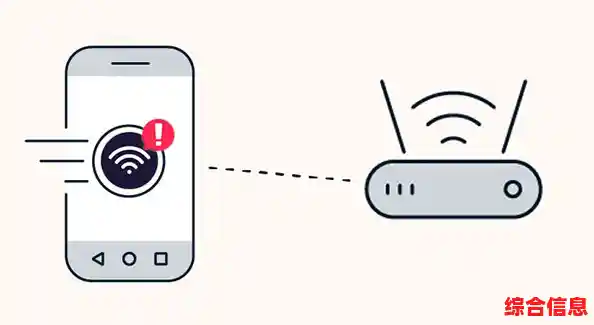
- 原因: 路由器运行时间过长、内部程序出现小故障或过热,都可能导致网络不稳定或无法连接。
- 应对策略:
- 重启设备: 这是解决绝大多数网络问题的“万能钥匙”,将路由器和调制解调器(如果有的话)的电源拔掉,等待一分钟左右,然后先插上调制解调器的电源,待其指示灯稳定后,再插上路由器的电源,等待几分钟让它们完全启动,然后再尝试用手机连接。
-
手机离路由器太远或信号被阻挡:
手机系统层面的问题
如果上述基本方法无效,问题可能出在手机本身。
-
网络设置混乱或出错:

- 原因: 手机在长期使用过程中,网络配置可能出现错误或冲突。
- 应对策略:
- 重启手机: 简单的重启可以清除临时缓存和解决轻微的软件故障。
- 重置网络设置: 这是更彻底的解决方法,在手机的“设置”中,找到“系统管理”或“通用管理”中的“重置”选项,选择“重置网络设置”,这会将你保存的所有Wi-Fi密码、蓝牙配对记录和移动数据设置恢复出厂状态,但不会删除你的个人文件、照片或应用程序,操作后需要重新输入Wi-Fi密码。
-
系统软件过时:
-
特定应用程序干扰:
路由器层面的高级设置问题

如果手机和其他设备(如笔记本电脑)都连不上同一个Wi-Fi,那问题很可能出在路由器设置上。
-
IP地址冲突:
- 原因: 路由器无法为你的手机分配一个有效的网络地址。
- 应对策略:
- 在手机的Wi-Fi设置中,点击当前连接的网络(或长按网络名称),选择“修改网络”或“高级选项”。
- 勾选“显示高级选项”,将IP设置从“DHCP”(自动获取)改为“静态”。
- 你需要手动填写IP地址,路由器的IP地址是192.168.1.1或192.168.0.1,你可以将手机IP地址设置为同一网段,例如路由器是192.168.1.1,手机可设为192.168.1.xxx(xxx可以是2到255之间一个不太可能被其他设备占用的数字),网关和DNS都填写路由器的IP地址,如果不行,再改回“DHCP”。
-
路由器设置了连接限制:
- 原因: 为了防止被“蹭网”,你可能在路由器后台设置了“MAC地址过滤”或“家长控制”,无意中禁用了自己的手机。
- 应对策略:
- 用一台能正常有线连接或无线连接的电脑/手机,登录路由器的管理后台(地址通常是192.168.1.1,账号密码在路由器底部标签上)。
- 在“无线设置”或“安全设置”中,检查“MAC地址过滤”功能是否开启,如果开启了,请将其关闭,或者将你手机的MAC地址(可以在手机的网络设置中查到)添加到允许列表。
-
Wi-Fi信道拥挤或路由器固件老旧:
- 原因: 如果你的居住环境周围有很多Wi-Fi信号,它们可能使用相同的信道,造成相互干扰,路由器自身的系统(固件)也需要更新。
- 应对策略:
- 更改信道: 登录路由器管理后台,在“无线设置”中,将信道从“自动”改为一个使用较少的信道,如1、6、11。
- 更新固件: 在路由器管理后台的“系统工具”中,检查是否有可用的固件更新。
最极端的情况
如果以上所有方法都尝试过后问题依旧,那么可能是硬件损坏。
- 原因: 手机本身的Wi-Fi模块出现物理损坏,或者路由器硬件故障。
- 应对策略:
- 排查手机: 将你的手机拿到一个你确定能正常工作的Wi-Fi环境(如朋友家、咖啡馆)去连接,如果依然无法连接,那很可能是手机硬件问题,需要送修。
- 排查路由器: 如果家里所有设备都无法连接这个Wi-Fi,但用网线直接连接电脑可以上网,那么问题很可能出在路由器上,可以尝试将路由器恢复出厂设置(按路由器上的Reset小孔)后重新配置,如果还是不行,可能需要更换路由器。
解决问题的黄金法则是:从简到繁,由己及人(从手机到路由器),先尝试重启、检查密码、靠近路由器等简单操作,再逐步深入到网络设置、路由器配置,耐心一步步排查,绝大多数Wi-Fi连接问题都是可以解决的。